关于审查拉取请求
您可以在拉取请求中每次审查一个文件的更改。 在拉取请求中审查文件时,可以对特定更改留下单个注释。 在完成审查每个文件后,您可以将该文件标记为已查看。 这会折叠文件,帮助您识别还需要审查的文件。 拉取请求标题中的进度条显示您查看过的文件数。 在按需要审查文件后, 您可以提交包含摘要评论的审查来批准拉取请求或请求额外更改。
提示:可使用搜索限定符 review-requested:[USERNAME] 或 team-review-requested:[TEAMNAME] 查找请求你或你所属团队审查的拉取请求。 有关详细信息,请参阅“搜索议题和拉取请求”。
开始审查
-
在存储库名称下,单击 “拉取请求”。

-
在拉取请求列表中,单击要审查的拉取请求。
-
在拉取请求上,单击 “文件已更改”。

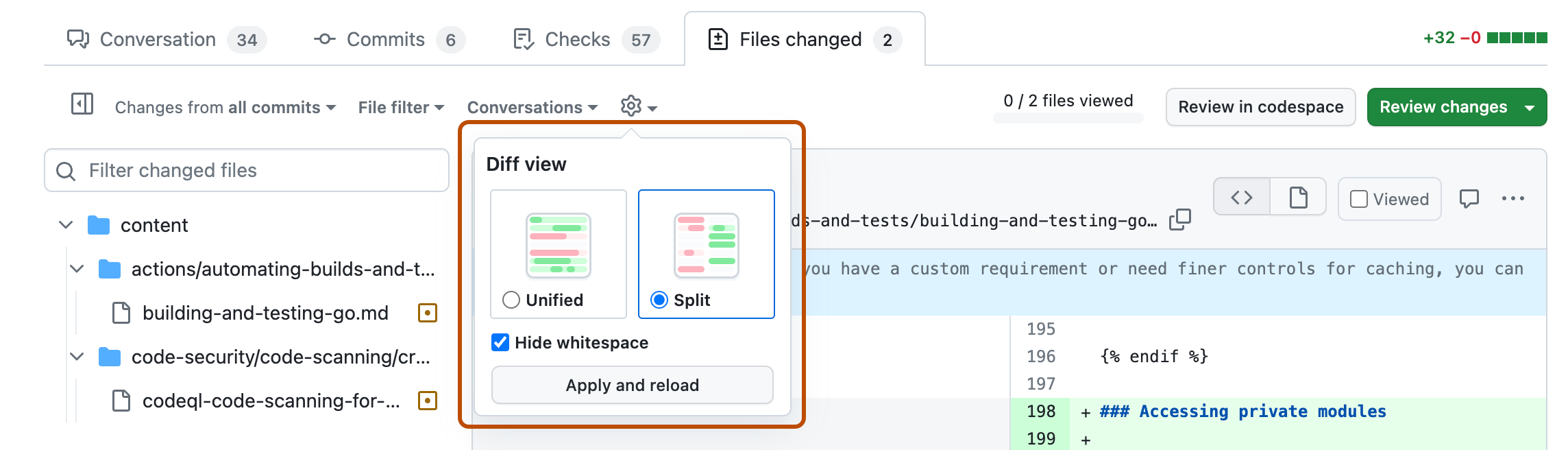
您也可以选择隐藏空白差异。 您所做的选择仅适用于此拉取请求,并在您下次访问此页面时被记住。
-
(可选)筛选文件以仅显示要查看的文件或使用文件树导航到特定文件。 有关详细信息,请参阅“过滤拉取请求中的文件”。
-
将鼠标悬停在要添加评论的代码行上方,然后单击蓝色的评论图标。 若要在多行上添加评论,请单击并拖动以选择行范围,然后单击蓝色的评论图标。
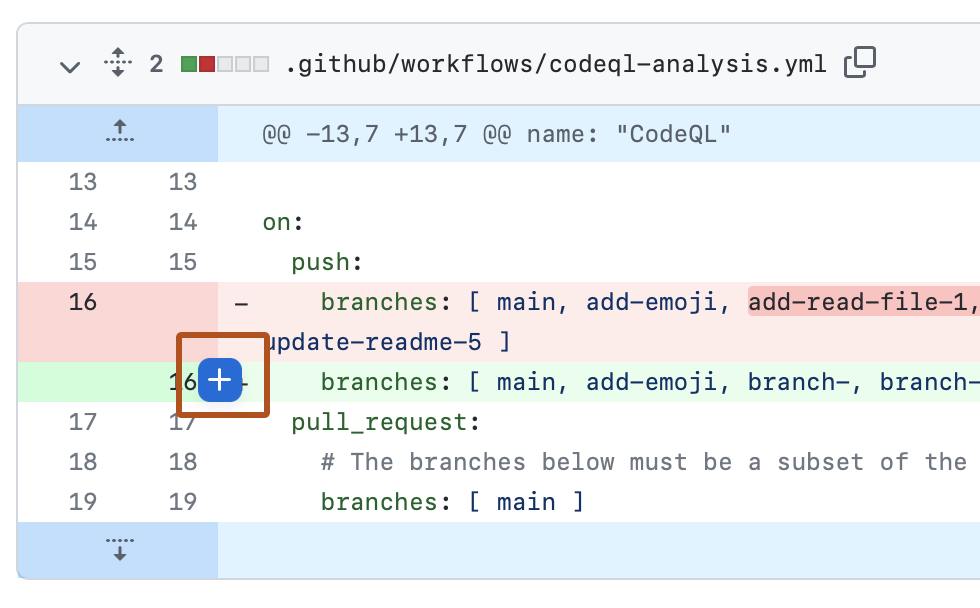
-
在评论字段中输入您的评论。
-
(可选)要提供有关对一行或多行进行特定更改的建议,请单击“”,然后对建议块中的文本进行编辑。
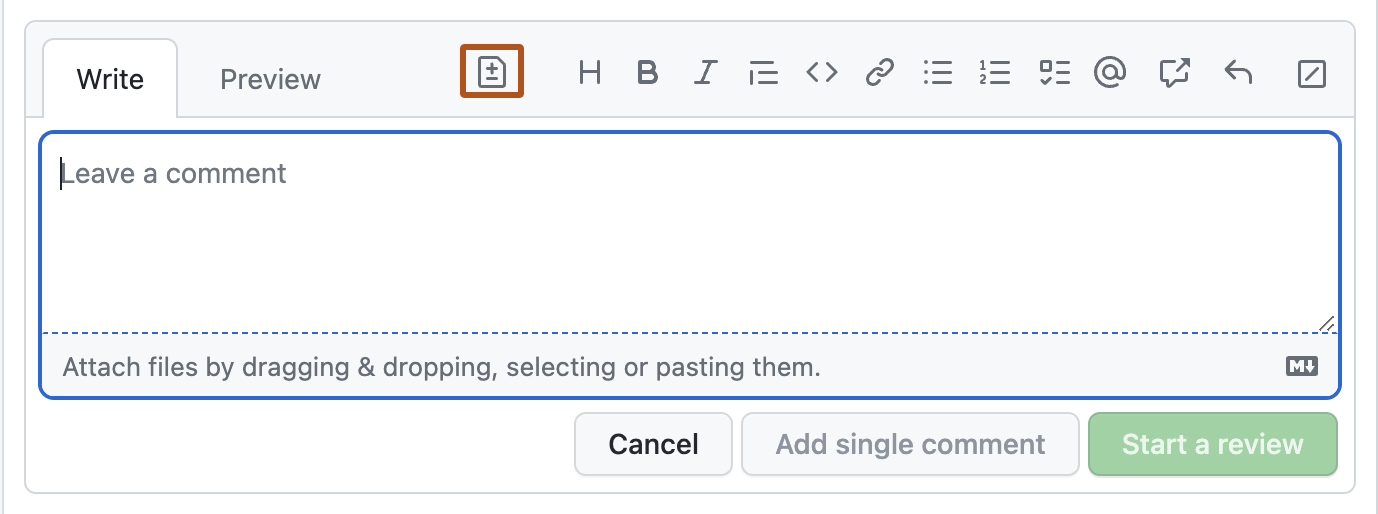
-
完成后,单击“开始审查”。 如果已开始审查,可以单击“添加审查注释”。
提交审查之前,你的行注释为“待处理”状态并且仅对你可见。 您可以在提交审查之前随时编辑待处理的注释。 若要取消挂起的审查(包括其所有挂起的注释),请单击已更改的代码上方的“审查更改”,然后单击“放弃审查”。
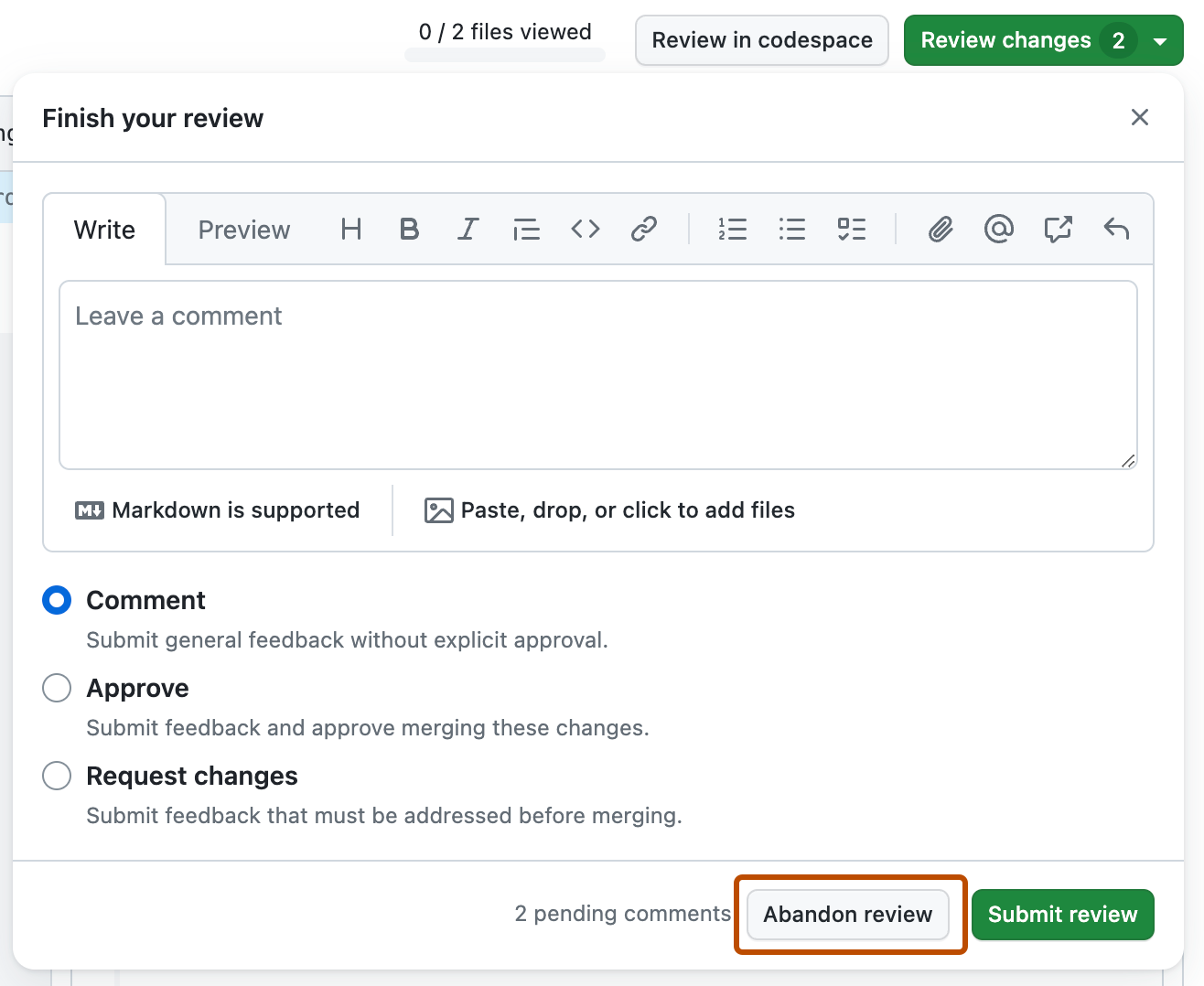
查看依赖项更改
如果拉取请求包含对依赖项的更改,您可以使用清单或锁定文件的依赖项审阅来查看更改的内容,并检查更改是否引入安全漏洞。 有关详细信息,请参阅“审查拉取请求中的依赖项更改”。
-
在拉取请求上,单击 “文件已更改”。

-
在清单或锁定文件标头的右侧,单击 多差异按钮以显示依赖项审查。

-
您可能还想查看源差异,因为清单或锁定文件可能会发生变化,但不会更改依赖项,也可能存在 GitHub 无法解析的依赖项,因此,这些依赖项不会显示在依赖项审核中。
要返回到源差异视图,请单击“”按钮。****

将文件标记为已查看
在完成审查文件后,您可以将文件标记为已查看,该文件将会收起。 如果查看过的文件有更改,将会取消已查看的标记。
-
在拉取请求上,单击 “文件已更改”。

-
在已完成审查的文件的标头右侧,选择“已查看”。

提交审查
完成审查拉取请求中需要查看的所有文件后,提交您的审查。
-
在拉取请求上,单击 “文件已更改”。

-
在更改的代码上方,单击“审阅更改”。

-
输入评论,概述您对拟议更改的反馈。
-
选择您想要留下的审查类型:
- 选择“注释”留下一般反馈而不显式批准更改或请求其他更改。
- 选择“批准”提交反馈并批准合并拉取请求中提议的更改。
- 选择“请求更改”,提交在拉取请求合并之前必须解决的反馈。
-
单击“提交审查”。
提示:
- 如果具有对存储库的
admin、owner或write访问权限的协作者提交请求更改的审查,则在同一协作者提交另一次要求批准拉取请求中更改的审查之前,拉取请求不能合并。 - 即使没有获得批准审查,或者请求更改的审查者离开了组织或者联系不上,仓库所有者和管理员也可合并拉取请求。
- 如果同时启用了必需审查和过期审查,并且代码修改提交已推送到批准的拉取请求分支,则批准将予驳回。 拉取请求必须经过再次审查和批准才可合并。
- 当多个打开的拉取请求时分别有指向同一提交的头部分支时,如果一个或两者有待定或被拒绝的审查,你将无法合并它们。
- 如果存储库需要具有写入或管理员权限的人员批准审查,则具有这些权限的人员的任何审批都用绿色复选标记表示,而不具备这些权限的人员的审批带有灰色复选标记。 带有灰色复选标记的审批不会影响拉取请求是否可以合并。
- 拉取请求作者无法批准自己的拉取请求。
延伸阅读
- “关于受保护分支”
- "筛选和搜索议题以及拉取请求"